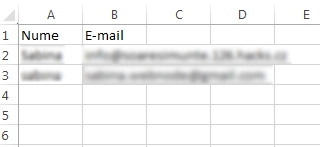„Acest articol este despre editorul original Webnode. Dacă site-ul dvs. a fost creat în noul editor, puteți accesa articolul cu aceeași tema ce se atribuie versiunii noi”
Dacă ați adăugat deja formularul de înregistrare a noilor utilizatori, puteți administra utilizatorii înregistrați din fereastra "Administrare utilizator".
Folosind această funcție puteți adăuga sau șterge utilizatorii înregistrați în cadrul website-ului, confirma accesul noilor utilizatori și descărca datele lor de contact în format CVS/ Excel.
În panoul de editare al proiectului faceți click pe "Setări" și selectați "Administrare utilizator".
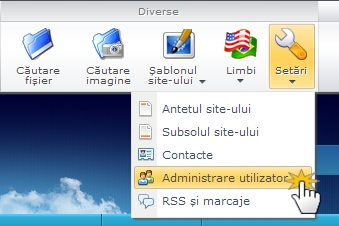
Confirmați sau refuzați accesul noilor membri
Noii utilizatori nu au conturile aprobate până nu vă dați dvs. acceptul. Puteți confirma sau refuza cererea de înregistrare în cadrul ferestrei "Administrare utilizator".
1. Pentru a confirma sau refuza accesul unui membru nou faceți click pe "Confirmare în așteptare".
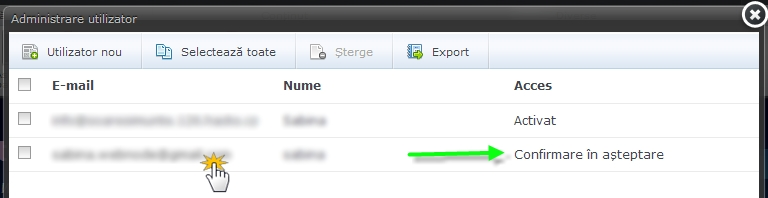
2. Apoi veți putea confirma sau refuza accesul utilizatorului alegând una din opțiunile prezentate.
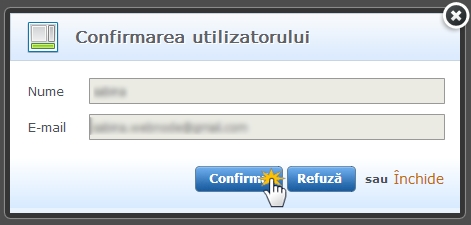
Activați/ dezactivați accesul membrilor
Puteți de asemenea să dezactivați și să reactivați conturile membrilor în fereastra "Administrare utilizator" pentru a interzice temporar accesul unui membru în paginile protejate.
1. Faceți click pe numele utilizatorului al cărui cont doriți să îl dezactivați/ activați
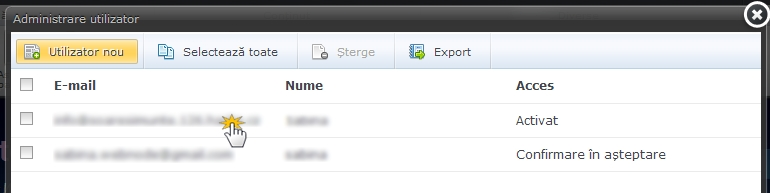
2. Alegeți opțiunea pe care o preferați și confirmați cu butonul "Bine".
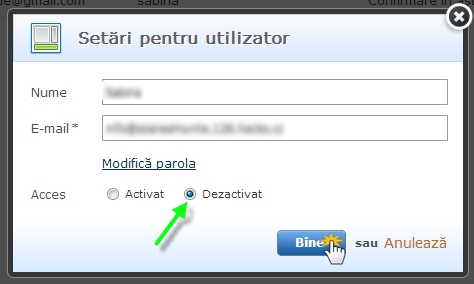
Dacă ați ales opțiunea de dezactivare, utilizatorul va rămâne în lista de administrare utilizatori, dar va fi etichetat ca "Dezactivat".
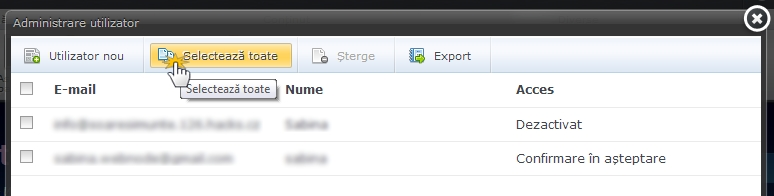
Descărcați datele de contact într-un document Excel
Dacă doriți să vă țineți membri la curent cu cele mai noi știri din cadrul website-ului, puteți să descărcați datele lor de contact și să le încărcați în serviciul de newsletter folosit, de exemplu MailChimp (dacă nu aveți cont, vă puteți crea unul pe site-ul MailChimp.com)
1. Marcați cu ajutorul mouse-ului membrii al căror contact doriți să-l descărcați sau marcați toți membrii dintr-un singur click apăsând pe "Selectează toate".
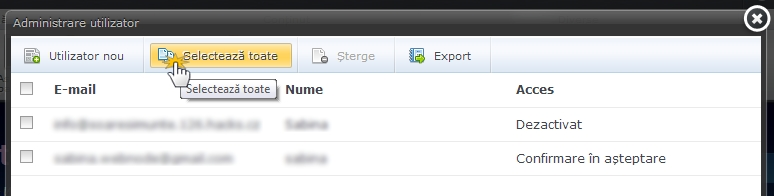
2. Faceți click pe "Export" pentru a descărca datele de contact.
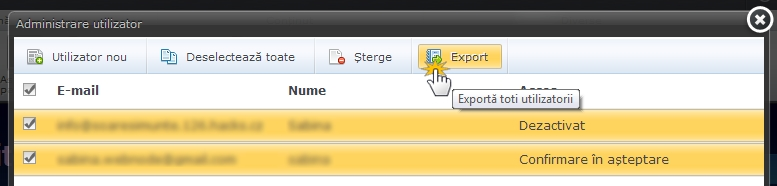
3. Datele de contact ale membrilor vor fi descărcate într-un document Excel.